วิธีใช้แอปการตั้งค่าจาก Windows 10 อย่าง Pro
ความสามารถในการเปลี่ยนการตั้งค่าที่ควบคุมวิธีการทำงานของคอมพิวเตอร์หรืออุปกรณ์(computer or device works) ของคุณ เป็นสิ่งสำคัญในระบบปฏิบัติการ(operating system) ใด ๆ Windows 10 นั้นไม่แตกต่างกัน และ แอพ การตั้งค่า(Settings)ยังคงได้รับการอัปเดตใหม่ๆ ทำให้ค้นหาการตั้งค่าและตั้งค่าทุกอย่างตามความชอบของคุณได้ง่ายขึ้นกว่าเดิม บทช่วยสอนนี้จะแสดงการตั้งค่าปัจจุบันของ แอป การตั้งค่า(Settings)และวิธีใช้งานหากคุณกำลังมองหาการตั้งค่าหรือต้องการความช่วยเหลือในการปรับแต่ง Windows 10:
หมายเหตุ:(NOTE:)ฟีเจอร์ที่นำเสนอมีให้ในWindows 10 พฤศจิกายน 2019 (November 2019) อัปเดต(Update)หรือใหม่กว่า หากคุณใช้ Windows 10(Windows 10)เวอร์ชันเก่าคุณอาจไม่สามารถเข้าถึงคุณลักษณะทั้งหมดได้ ตรวจสอบบิล ด์ Windows 10 ของคุณ และรับการ อัปเดต Windows 10ล่าสุดที่มีให้คุณหากจำเป็น
สิ่งที่อยู่ภายในแอปการตั้งค่า(Settings app)จากWindows 10
เราคิดว่าวิธีที่เร็วที่สุดในการเปิด แอป การตั้งค่า(Settings)คือการใช้ แป้น พิมพ์ลัด(keyboard shortcut) Windows + Iแอป การตั้งค่า(Settings)เปิดขึ้นเพื่อเปิดเผยหมวดหมู่สิบสี่ประเภท:

- ระบบ(System) - การตั้งค่าที่ให้คุณเปลี่ยนตัวเลือกการแสดงผลและเสียง(display and sound options)กำหนดค่าการแจ้งเตือน และจัดการ(manage power)ตัวเลือก พลังงาน
- อุปกรณ์(Devices) - การตั้งค่าที่ให้คุณควบคุมอุปกรณ์ที่คุณเชื่อมต่อกับคอมพิวเตอร์ Windows 10 ของคุณ รวมถึง อุปกรณ์ บลูทูธ(Bluetooth)เครื่องพิมพ์ สแกนเนอร์ เมาส์ และแป้นพิมพ์
- โทรศัพท์(Phone) - การตั้งค่าที่ให้คุณเข้าถึงเนื้อหาบนiPhone หรือสมาร์ทโฟน Android(iPhone or Android smartphone)ของคุณ
- การตั้งค่า เครือข่ายและอินเทอร์เน็ต(Network & Internet)ที่ให้คุณกำหนดค่าอีเทอร์เน็ตและอแด็ปเตอร์ไร้สาย(ethernet and wireless adapters)พร็อกซีVPNและทุกอย่างที่เกี่ยวข้องกับวิธีที่คุณเชื่อมต่ออินเทอร์เน็ต(Internet)
- การตั้งค่า ส่วนบุคคล(Personalization) - การตั้งค่าที่ให้คุณปรับแต่งรูปลักษณ์โดยรวมของWindows 10 รวมถึงสีที่ใช้ (Windows 10)พื้นหลัง(Background)หน้า จอ เมื่อล็อก(Lock screen)ธีม(Themes)แถบ(Taskbar)งานและเมนู(Start Menu)เริ่ม
- แอ(Apps) พ - การตั้งค่าที่เกี่ยวข้องกับแอพที่มีอยู่ในคอมพิวเตอร์หรืออุปกรณ์(computer or device) Windows 10 ของคุณ
- บัญชี(Accounts) - การตั้งค่าที่ควบคุมบัญชีที่ใช้ในคอมพิวเตอร์หรืออุปกรณ์(computer or device) Windows 10 ของคุณ ตัวเลือกการลงชื่อเข้าใช้ และการซิงค์
- เวลาและภาษา(Time & Language) - การตั้งค่าที่ให้คุณเปลี่ยนตัวเลือกวันที่ เวลา ภูมิภาค ภาษา และคำพูดได้
- เกม(Gaming) - การตั้งค่าที่ควบคุมประสบการณ์การเล่นเกมของคุณและวิธีแบ่งปันกับผู้อื่น
- ความง่ายในการเข้าถึง(Ease of Access) - การตั้งค่าที่มีไว้เพื่อปรับปรุงหรือเปลี่ยนวิธีที่คุณโต้ตอบกับคอมพิวเตอร์หรืออุปกรณ์(computer or device) Windows 10 ของคุณ
- ค้นหา(Search) - การตั้งค่าที่ให้คุณปรับเปลี่ยนวิธีที่Windows 10ค้นหาไฟล์
- Cortana - การตั้งค่าที่ควบคุมCortanaซึ่งเป็นผู้ช่วยเสมือนเวอร์ชันของWindows 10
- ความเป็นส่วนตัว(Privacy) - การตั้งค่าที่ให้คุณควบคุมการอนุญาตสำหรับWindows 10และแอพ รวมถึงข้อมูลที่สามารถเข้าถึงได้และใช้(access and use)งาน
- การอัปเดตและความปลอดภัย(Update & Security) - การตั้งค่าที่จัดการการอัปเดต Windows 10 รวมถึงตัวเลือกการสำรองข้อมูลและการกู้(backup and recovery options)คืน
หากคุณต้องการตั้งค่าสิ่งต่าง ๆ คุณสามารถเปิดหมวดหมู่การตั้งค่าที่เหมาะสมและเรียกดู(category and browse)จนกว่าจะพบสิ่งที่คุณกำลังมองหา
วิธีค้นหาตัวเลือกเฉพาะในแอปการตั้งค่าของWindows 10
Microsoftพยายามอย่างเต็มที่ในการจัดระเบียบ แอป การตั้งค่า(Settings)แต่เนื่องจากองค์กรไม่เคยเหมาะสมอย่างยิ่ง จึง มีการเพิ่ม คุณลักษณะการค้นหา(search feature)ลงในแอปด้วย เมื่อเปิดการตั้งค่า ช่อง (Settings)"ค้นหาการตั้งค่า"("Find a setting")ขนาดใหญ่จะแสดงที่ด้านบนสุดตรงกลางหน้าต่าง

เริ่มพิมพ์(Start typing)คำสำคัญสำหรับการตั้งค่าที่คุณต้องการในช่อง"ค้นหาการตั้งค่า("Find a setting") " แอป การตั้งค่า(Settings)เริ่มแนะนำการตั้งค่าที่ตรงกัน หากสิ่งที่คุณกำลังมองหาอยู่ในหมู่พวกเขา ให้คลิกหรือแตะ(click or tap)ที่มัน แล้วแอพจะพาคุณตรงไปยังมัน

หากการค้นหาของคุณแสดงคำแนะนำจำนวนมาก คุณสามารถเรียกดูคำแนะนำทั้งหมดได้โดยกดEnterบนแป้นพิมพ์หรือโดยคลิกหรือแตะตัว เลือก "แสดงผลลัพธ์ทั้งหมด"("Show all results")ใต้ผลลัพธ์ที่แสดง

แอป การตั้งค่า(Settings)จะแสดงผลการค้นหาทั้งหมดของคุณ คลิก(Click)หรือกดเลือกการตั้งค่าที่คุณต้องการเข้าถึง หรือใช้ช่องค้นหา(search field)ที่ด้านขวาบนของหน้าต่างเพื่อเปิดการค้นหาใหม่

ช่อง"ค้นหาการตั้งค่า"("Find a setting")มีอยู่ใน แอป การตั้งค่า(Settings) ทุกประเภท เพื่อให้แน่ใจว่าคุณจะพบสิ่งที่ต้องการได้อย่างรวดเร็ว หากต้องการเริ่มการค้นหาใหม่ ให้ป้อนข้อความในช่องที่อยู่มุมซ้ายบนของหน้าจอ

Windows 10มาพร้อมกับตัวเลือกการค้นหามากมาย หากต้องการเรียนรู้เพิ่มเติม โปรดอ่านวิธี(How)ค้นหาในWindows(Windows 10) 10 เคล็ดลับสิบประการในการเป็นมืออาชีพ(Pro)
ปุ่มBack และ Home(Back and Home buttons)ในแอพการตั้งค่า(Settings app)
ปุ่มBackและHomeทำให้ การไปยังส่วนต่างๆ ของแอป การตั้งค่า(Settings)ของWindows 10ทำให้เกิดความสับสนน้อยลง ปุ่มย้อนกลับ(Back)มีอยู่ทุกที่ในการตั้งค่า(Settings)ช่วยให้คุณกลับไปยังหน้าจอก่อนหน้าได้ ไม่ว่าคุณจะใช้ แอป การตั้งค่า(Settings)แบบเต็มหน้าจอหรือหากคุณปรับขนาดให้เล็กที่สุด ปุ่ม ย้อนกลับ(Back)จะแสดงที่มุมซ้ายบน(left corner)เสมอ
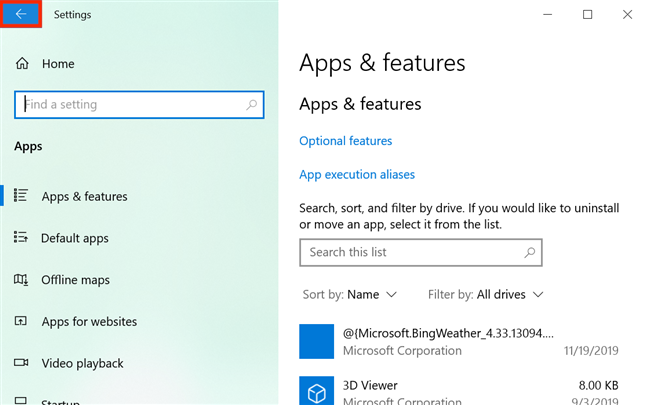
หากคุณหลงทางจริงๆ ปุ่ม โฮม(Home)เป็นทางออกที่รวดเร็ว การคลิกหรือแตะที่ ปุ่ม โฮม(Home)ที่มุมซ้ายบนของหน้าต่างจะนำคุณกลับไปยังหน้าจอหลักของการตั้งค่า ทันทีที่เราเริ่มต้น(Settings)

คุณ(Did)จัดการเพื่อค้นหาสิ่งที่คุณกำลังมองหาหรือไม่?
แม้ว่าผู้ใช้บางคนจะสับสน แต่ แอป การตั้งค่า(Settings)ก็นำทางได้ง่ายกว่าแผงควบคุม(Control Panel)และได้รับการปรับปรุงด้วยการอัปเดตใหม่แต่ละรายการสำหรับWindows 10 (Windows 10)Microsoftยังเพิ่มตัวเลือกการกำหนดค่าใหม่ให้กับ แอพ การตั้งค่า(Settings)เพื่อช่วยให้คุณทำสิ่งต่างๆ ได้มากขึ้นในขณะที่ใช้งาน ก่อนปิดบทช่วยสอนนี้ โปรดบอกเราว่าคุณต้องการตั้งค่าใด คุณ(Did)พบมันหรือไม่ แสดงความคิดเห็น(Comment)ด้านล่างและขอหารือ
Related posts
4 วิธีในการเปิดแอปให้ทำงานเมื่อเริ่มต้น Windows 10
วิธีใช้ไทม์ไลน์ของ Windows 10 กับ Google Chrome
วิธีดูไฟล์และโฟลเดอร์ที่ซ่อนอยู่ทั้งหมดใน Windows 10
วิธีใช้คลิปบอร์ดใน Windows 10: วางรายการเก่า ปักหมุดรายการ ลบรายการ ฯลฯ
ถังรีไซเคิลใน Windows 10 และ Windows 11 อยู่ที่ไหน
วิธีการเปิด Disk Defragmenter ใน Windows (12 วิธี)
วิธีใช้เดสก์ท็อปหลายเครื่องใน Windows 10: ทั้งหมดที่คุณต้องรู้
15 เหตุผลที่คุณควรได้รับการอัปเดตในโอกาสวันครบรอบของ Windows 10 วันนี้
17 วิธีในการเปิด Control Panel ใน Windows 11 และ Windows 10
วิธีใช้ Snip & Sketch เพื่อจับภาพหน้าจอใน Windows 10
วิธีตั้งค่ามุมมอง/แท็บเริ่มต้นสำหรับ Windows 10 Task Manager
วิธีการทำความสะอาดโดยใช้ Windows 10 Storage Sense
5 วิธีในการตั้งค่าเครื่องพิมพ์เริ่มต้นใน Windows (ทุกเวอร์ชัน) -
วิธีดูเนื้อหาของไฟล์ดัมพ์ใน Windows 10
วิธีการปิด Windows 11 (9 วิธี)
17 วิธีในการเปิด Settings ใน Windows 11
15 วิธีในการเปิด Windows 10 การตั้งค่า
6 วิธีออกจากระบบ Windows 11
วิธีปิดประวัติกิจกรรมและไทม์ไลน์ใน Windows 10
13 วิธีในการใช้ "เรียกใช้ในฐานะผู้ดูแลระบบ" ใน Windows 10 -
